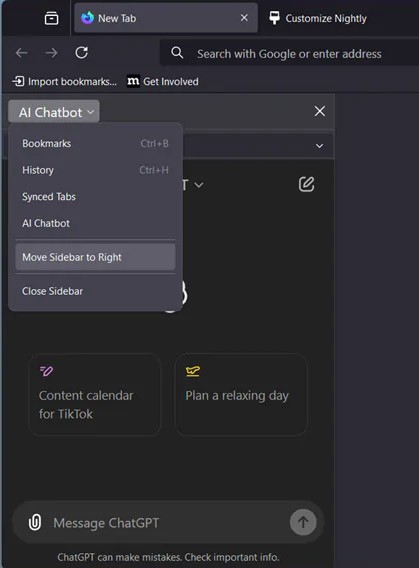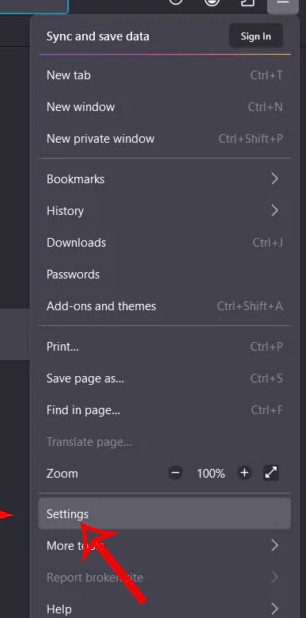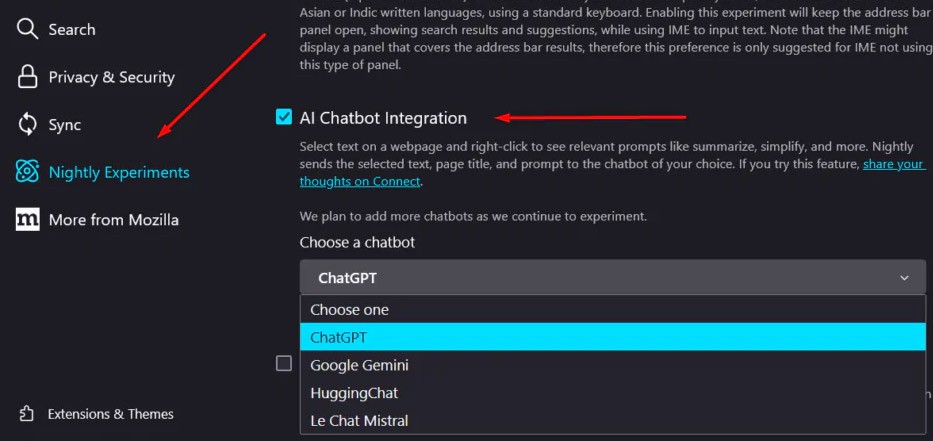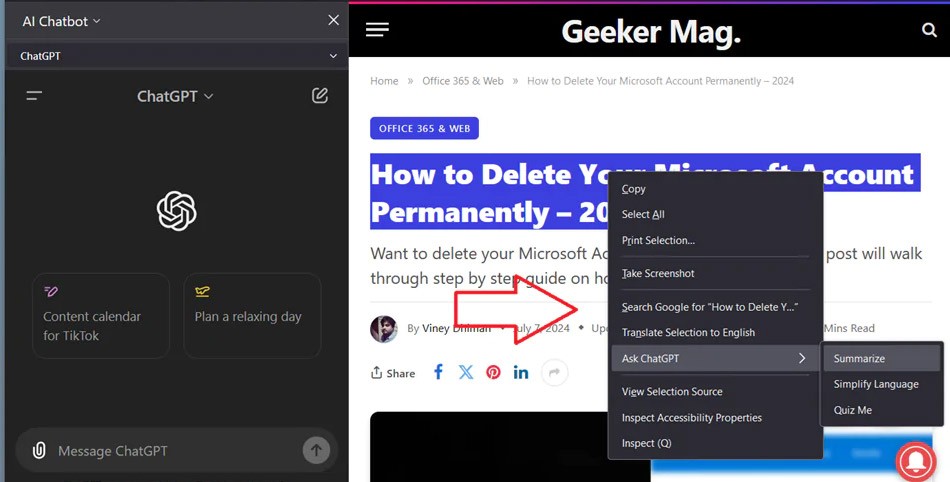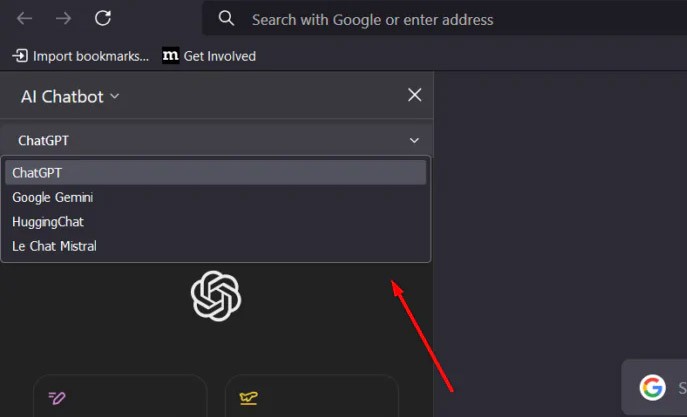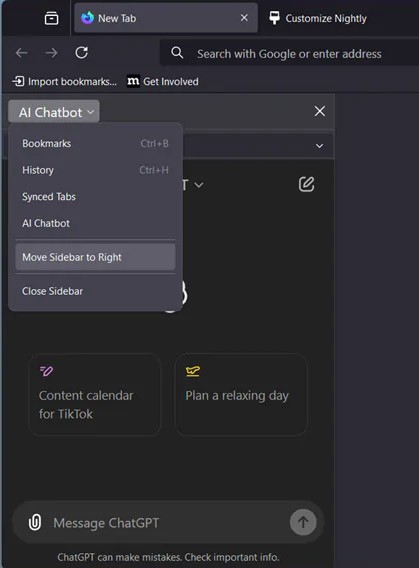Wie die Browser Chrome und Edge führt auch Mozilla die KI-Chatbot-Funktion in der Firefox-Seitenleiste ein. Mozilla hat mit der Nightly-Version des Firefox-Browsers mit Tests begonnen. Nutzer aktivieren den KI-Chatbot manuell und wählen anschließend die gewünschte KI-Chatbot-Engine aus, z. B. Chat GPT, Gemini usw. Hier finden Sie eine Anleitung zur Verwendung des KI-Chatbots in der Firefox-Seitenleiste.
So aktivieren Sie den KI-Chatbot in Firefox
Schritt 1:
Zuerst müssen Sie die neueste Version von Firefox Nightly herunterladen bzw. aktualisieren . Klicken Sie anschließend auf das 3-Strich-Symbol und wählen Sie in der unten angezeigten Liste „Einstellungen“ aus.
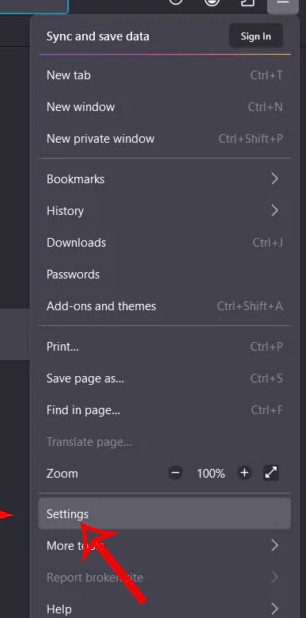
Schritt 2:
Wechseln Sie zur Browser-Einstellungsoberfläche und klicken Sie auf „Nightly Experiments“ . Schauen Sie weiter nach rechts und wählen Sie „AI Chatbot Integration“ aus. Wählen Sie dann unten unter „Chatbot auswählen“ den gewünschten KI -Chatbot aus. Zur Auswahl stehen ChatGPT, Google Gemini, Hugging Chat und Le Chat Mistral.
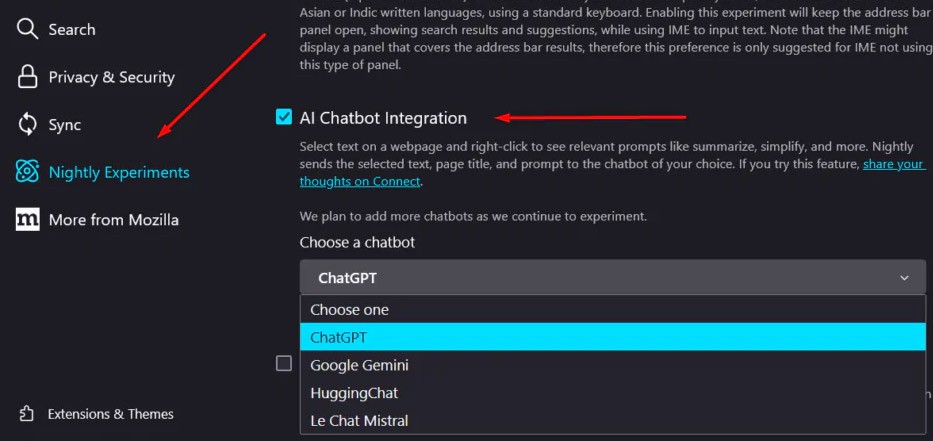
So verwenden Sie den KI-Chatbot in Firefox in der Seitenleiste
Schritt 1:
Jetzt können Sie den KI-Chatbot in Firefox nutzen. Markieren Sie den gewünschten Inhalt, klicken Sie mit der rechten Maustaste und wählen Sie „Ask ChatGPT“ . Direkt danach wird der KI-Chatbot auf der linken Seite der Benutzeroberfläche angezeigt. Wählen Sie „Zusammenfassen“, „Sprache vereinfachen“ für eine einfache Formulierung und „Quiz me“, um Fragen für Sie zu erstellen.
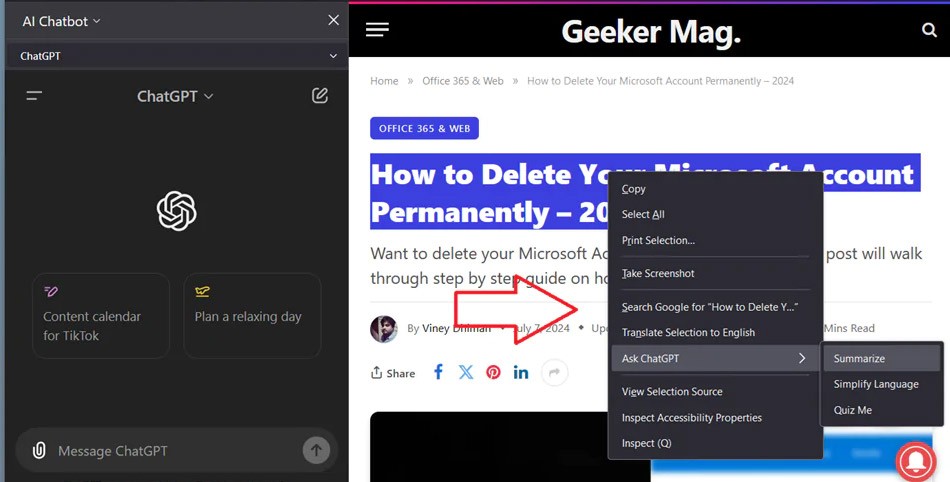
Schritt 2:
Um den KI-Chatbot in Firefox zu wechseln , klicken Sie in der Seitenleiste auf das KI-Chatbot-Menü und wählen Sie den anderen Chatbot aus , den Sie verwenden möchten.
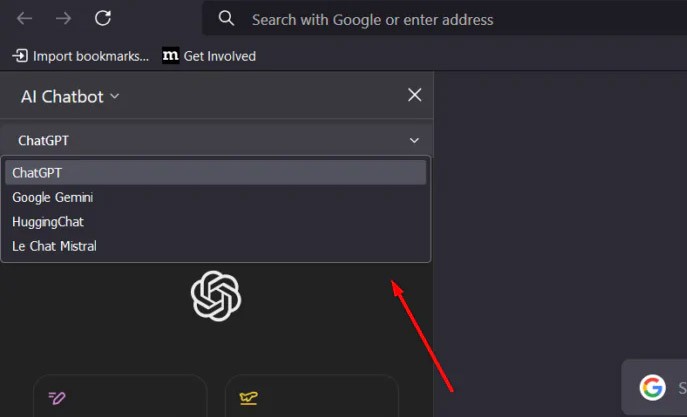
Schritt 4:
Wenn Sie die Position des KI-Chatbots in Firefox ändern möchten , klicken Sie auf den KI-Chatbot und wählen Sie „Seitenleiste nach rechts verschieben“ , um ihn nach rechts zu verschieben.